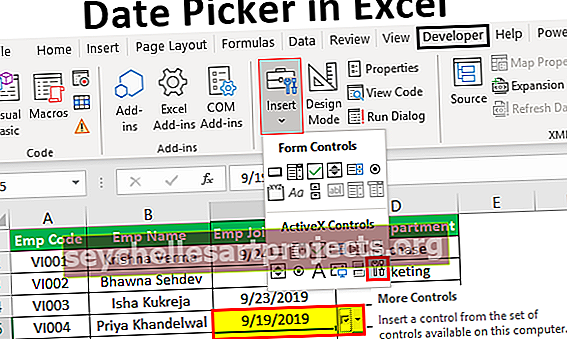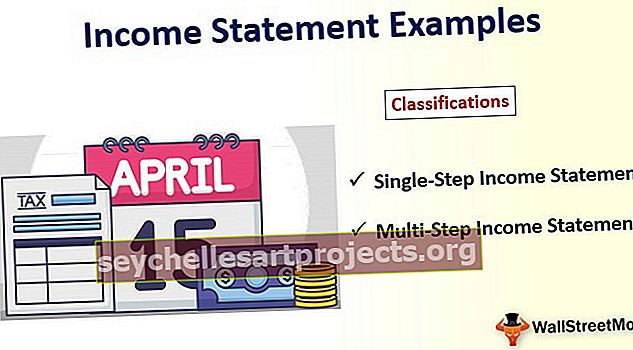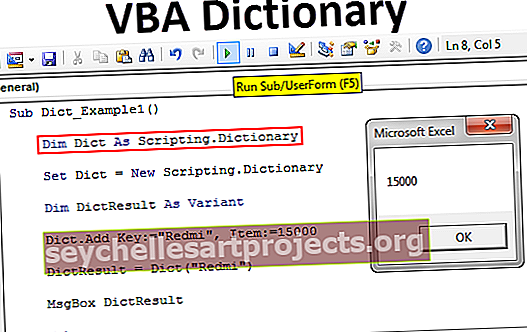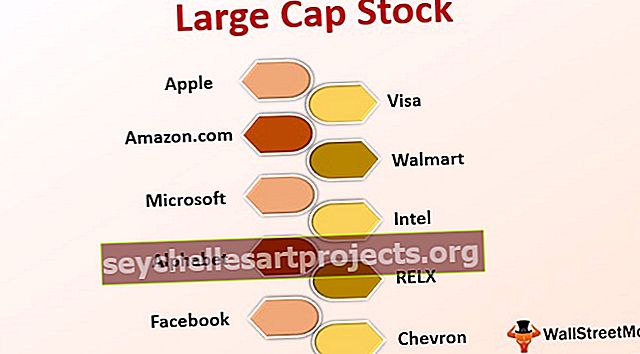Grāmatvedības numuru formāts programmā Excel | Kā lietot grāmatvedības formātu?
Grāmatvedības numuru formāts excel ir pazīstams arī kā valūtas formāts, taču starp šiem diviem ir atšķirība, arī valūtas formāts ir vienīgais vispārīgais valūtas formāts, bet grāmatvedības formāts ir pareizais valūtas formāts ar iespējām būt decimāldaļām, kuras ir divas noklusējums.
Kas ir grāmatvedības numuru formāts Excel?
Excel grāmatvedības formāts ir tāds pats kā valūtas formāts, un, ja nepieciešams, to var savienot ar numuriem. Kontrasts starp grāmatvedības formātu un valūtas formātu ir tāds, ka grāmatvedības formāts, piemēram, dolāra zīmi ievieto šūnas galējā kreisajā galā un parāda nulli kā domuzīmi. Formāta numuri ir vienādi ar valūtu.
- Varat parādīt numuru ar noklusējuma valūtas simbolu, izvēloties šūnu vai šūnu apjomu un pēc tam noklikšķinot uz Excel.
- Jebkurā gadījumā tam ir pāris kontrasti, kuru dēļ grāmatvedība nav tik prasīga, piemēram, parādot nulles vērtības kā domuzīmes, pielāgojot visus valūtas simbolus un zīmes aiz komata un parādot negatīvās summas aploksnēs.
- Standarta grāmatvedības formāts programmā Excel satur līdz diviem cipariem aiz komata, tūkstoš atdalītāju un dolāra zīmi bloķē šūnas kreisajā pusē. Negatīvie skaitļi ir parādīti pielikumos.
- Lai izklājlapu programmā lietotu Excel grāmatvedības numuru formātu, iezīmējiet katru šūnu un zem formatēšanas izvēles noklikšķiniet uz “Grāmatvedības numura formāts”.
Kā lietot grāmatvedības numuru formātu programmā Excel?
Šo grāmatvedības numuru formāta Excel veidni varat lejupielādēt šeit - grāmatvedības numuru formāta Excel veidne
1. solis - ievadiet vērtības programmā Excel, lai programmā Excel izmantotu grāmatvedības numuru formātu.

2. solis - grāmatvedības numuru formātu Excel var izmantot lentē Konta numura formāts, vispirms atlasiet šūnas un noklikšķiniet uz cilnes Sākums un nolaižamajā izvēlnē Ciparu formāts atlasiet grāmatvedību.

3. solis - kad noklikšķinājāt uz grāmatvedības, tas jums piešķirs grāmatvedības formāta vērtību.

4. solis - Ja vēlaties noņemt decimāldaļu, noklikšķiniet uz ikonas zem skaitļiem, lai samazinātu decimāldaļu:

5. solis - Kad esat noņēmis decimāldaļu, zemāk redzēsit vērtību bez decimāldaļām.

6. solis - ja vēlaties noņemt dolāra vai valūtas simbolu no savas vērtības. Noklikšķiniet uz labās puses un dialoglodziņā dodieties uz šūnu formatēšanas opciju.

7. solis - zem formāta šūnas izvēlieties grāmatvedības opciju un izvēlieties simbolu neviens, ja nevēlaties dolāra zīmi ar vērtībām. Noklikšķiniet uz Labi.

8. solis - Zemāk ir formatēti dati pēc simbola un decimālzīmju noņemšanas.

Īsinājumtaustiņi, lai programmā Excel izmantotu grāmatvedības numuru formātu
- Atlasiet šūnas, kuras vēlaties formatēt.
- Nospiediet taustiņu Alt, kas iespējo komandas Excel lentē.

- Nospiediet H, lai atlasītu cilni Sākums Excel lentē, tas ļauj Excel cilni Sākums.
- Nospiediet 9, lai samazinātu decimāldaļu, un nospiediet 0, lai palielinātu decimāldaļu.
- Ja vēlaties atvērt arī formāta šūnu dialogu, nospiediet Ctrl + 1.
- Ja vēlaties parādīt naudas vērtību bez valūtas simbola, zem opcijas formāta šūnām varat noklikšķināt uz Neviens.
- Līdzīgi kā valūtas formātā, grāmatvedības grupa tiek izmantota finanšu īpašībām. Jebkurā gadījumā šī vienošanās koriģē valūtas simbolu un skaitļu decimālos mērķus sadaļā. Tāpat grāmatvedības noformējums iekavās parāda nulles kā domuzīmes un negatīvos skaitļus. Tāpat kā valūtas organizēšana, jūs varat noteikt, kāds decimālzīmju skaits jums ir nepieciešams, un vai izmantot tūkstoš atdalītāju. Negatīvo skaitļu noklusējuma rādīšanu nevar mainīt, izņemot, ja izveidojat pielāgotu numuru organizāciju.

Grāmatvedības numuru formāta izmantošanas priekšrocības programmā Excel
- Tas jums palīdz, ja vēlaties to pielāgot ar simbolu vai bez simbola.
- Tas jums palīdz parādīt pareizo vērtību ar komatu.
- Tas ir tikai trīspakāpju process.
- Ļoti viegli un ērti lietojams.
Grāmatvedības numuru formāta izmantošanas trūkumi programmā Excel
- Šī funkcija vienmēr dod skaitļu formātu ar tūkstoš atdalītājiem.
- Izmantojot šo funkciju, tiek parādīta noklusējuma valūta un cipari aiz komata.
Lietas, kas jāatceras, lietojot grāmatvedības numuru formātu Excel
- Tā vietā, lai izvēlētos šūnu diapazonu, varat arī pieskarties burtam virs kolonnas, lai izvēlētos visu kolonnu vai numuru blakus kolonnai, lai atlasītu visu rindu. Varat arī pieskarties mazajai kastītei vienā “A” pusē vai virs “1”, lai uzreiz izvēlētos visu izklājlapu.
- Vienmēr pārbaudiet, vai jums nav nepieciešams simbols, noņemiet to.
- Decimāls ir arī lietotāja izvēle, ja vēlaties norādīt decimāldaļu vērtībās vai nē.
- Pielāgots Excel numuru formāts maina tikai vizuālo attēlojumu, piemēram, kā vērtība tiek parādīta šūnā. Šūnā ievietotā pamatvērtība netiek mainīta.
- Pārveidojot Excel formātā, tiek izveidots šī formāta dublikāts. Pirmā skaitļa formātu nevar mainīt vai izdzēst.
- Pielāgoti skaitļu formāti ietekmē tikai to, kā skaitlis tiek parādīts darblapā, un neietekmē numura sākotnējo vērtību.
- Visas šūnas, kas tiek parādītas darbgrāmatā un formatētas ar noņemto pielāgoto formātu, darbgrāmatā tiks parādītas noklusējuma Vispārīgajā formātā.